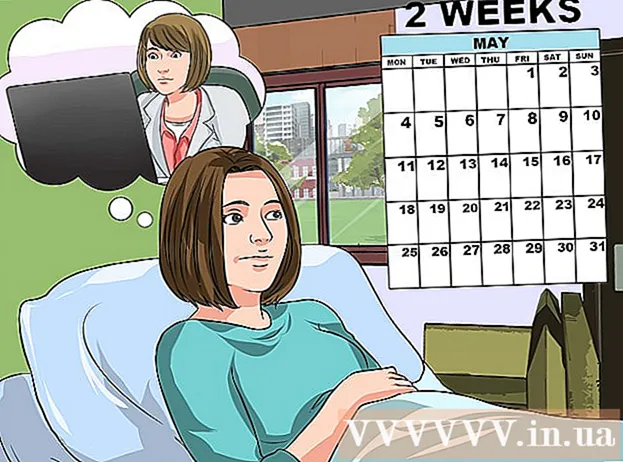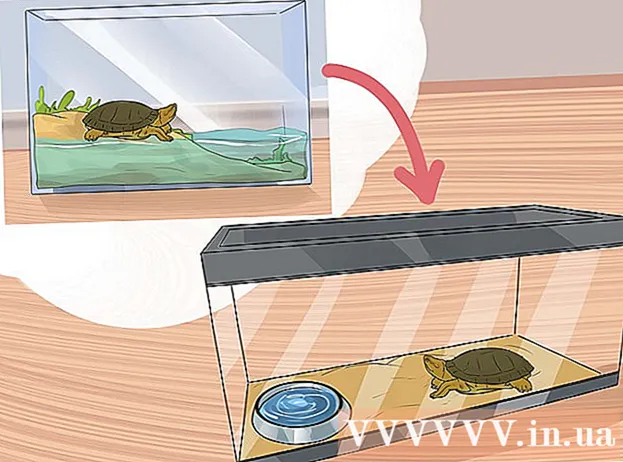作者:
Frank Hunt
创建日期:
19 行进 2021
更新日期:
1 七月 2024

内容
该wikiHow教您如何在使用Android时在uTorrent中获得更好的下载速度。
踩
方法1之2:增加下载限制
 打开uTorrent应用。 该应用程序带有一个带有白色“ u”的绿色图标。通常,您可以在主屏幕或应用程序抽屉中找到该应用程序。
打开uTorrent应用。 该应用程序带有一个带有白色“ u”的绿色图标。通常,您可以在主屏幕或应用程序抽屉中找到该应用程序。 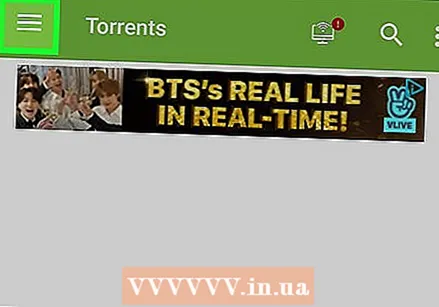 点按标签 ☰. 打开uTorrent时,它在左上角,并打开包含更多选项的下拉菜单。
点按标签 ☰. 打开uTorrent时,它在左上角,并打开包含更多选项的下拉菜单。  选择 设定值 在菜单中。
选择 设定值 在菜单中。 轻按 下载限制. 这使您可以调整uTorrent的下载速度。
轻按 下载限制. 这使您可以调整uTorrent的下载速度。  将下载限制滑到所需的速度。 如果要使用可用的完整下载速度,请在右侧将其切换为“ Max KB / s”。
将下载限制滑到所需的速度。 如果要使用可用的完整下载速度,请在右侧将其切换为“ Max KB / s”。 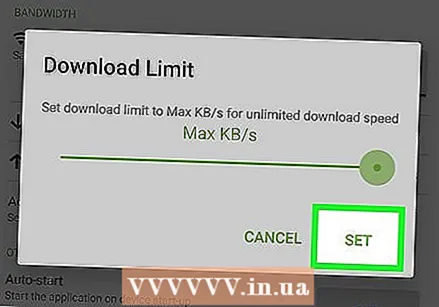 轻按 设置 完成后。 当您在Android上下载种子流时,这会将新的下载速度设置为uTorrent的限制。
轻按 设置 完成后。 当您在Android上下载种子流时,这会将新的下载速度设置为uTorrent的限制。
方法2之2:更改传入端口
 打开uTorrent应用。 该应用程序带有一个带有白色“ u”的绿色图标,可以从应用程序抽屉中对其进行访问。
打开uTorrent应用。 该应用程序带有一个带有白色“ u”的绿色图标,可以从应用程序抽屉中对其进行访问。 - 如果下载速度较慢,则将传入端口更改为不太常见的端口可以提高速度。
 点按标签 ☰. 打开uTorrent时,它位于左上角,它会打开一个包含更多选项的下拉菜单。
点按标签 ☰. 打开uTorrent时,它位于左上角,它会打开一个包含更多选项的下拉菜单。  选择 设定值 在菜单中。
选择 设定值 在菜单中。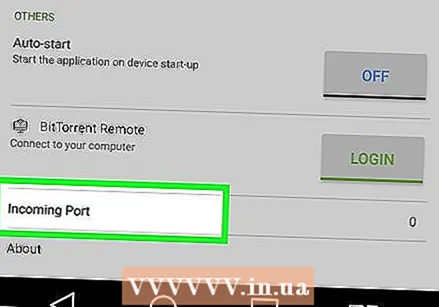 向下滚动并点按 进港. 这将显示允许Utorrent访问下载信息的端口,默认情况下通常设置为6881。
向下滚动并点按 进港. 这将显示允许Utorrent访问下载信息的端口,默认情况下通常设置为6881。  将传入端口增加1。 一旦您点击了该选项 进港 将显示一个带有端口号的弹出窗口,您可以在其中将端口号重写为6882。
将传入端口增加1。 一旦您点击了该选项 进港 将显示一个带有端口号的弹出窗口,您可以在其中将端口号重写为6882。 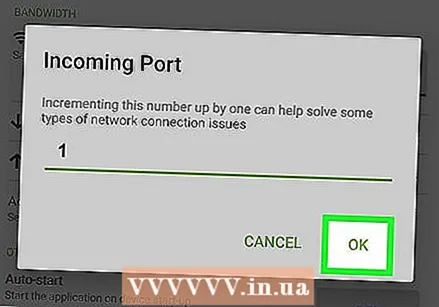 轻按 好的. 这将为uTorrent重新配置传入端口,并应提高下载速度。
轻按 好的. 这将为uTorrent重新配置传入端口,并应提高下载速度。 - 如果在增加1后没有发现下载速度的差异,请尝试再次将其提高(至6883),以查看是否可以解决此问题。